Edge Scrolling là gì?
Trong khi sử dụng chuột có bánh xe ở giữa, bạn có thể cuộn lên và xuống dễ dàng trên các trang web dài, tài liệu và bất kỳ nơi nào có tùy chọn cuộn. Trên laptop, có một tùy chọn để cuộn lên và xuống bằng cách sử dụng cạnh bên phải của touchpad, gọi là Edge Scrolling.
Mặc dù tính năng Edge Scrolling này hoạt động tốt đối với một số người, nhưng nhiều người khác có thể thấy phiền toái thực sự, vì nó gây rối với chế độ xem hiện tại, nếu vô tình chạm hoặc vuốt lên xuống ở phía bên phải của touchpad.
Để phù hợp với nhu cầu của tất cả người dùng, Debian đã làm cho tùy chọn này có thể tùy chỉnh. Bạn có thể bật/tắt tính năng này thông qua tiện ích Settings trên giao diện người dùng đồ họa Debian.
Trong bài viết này, Quantrimang.com sẽ giải thích cách bật/tắt Edge Scrolling cho laptop Debian. Bạn có thể làm tương tự theo các bước được mô tả trong bài viết này trên hệ thống Debian 10 Buster.
Sử dụng tiện ích Settings để bật/tắt tính năng Edge Scrolling
Tiện ích Debian Settings cho phép bạn thực hiện nhiều thay đổi và cấu hình quản trị đối với hệ thống. Một trong số đó là tùy chỉnh cách hoạt động của chuột và touchpad.
Bạn có thể truy cập Settings thông qua tìm kiếm Application Launcher như sau:
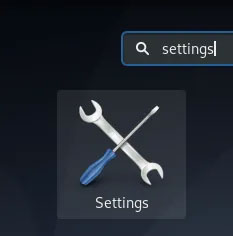
Hoặc, bấm vào mũi tên hướng xuống nằm ở góc trên cùng bên phải của màn hình Debian, sau đó bấm vào biểu tượng cài đặt từ chế độ xem sau:
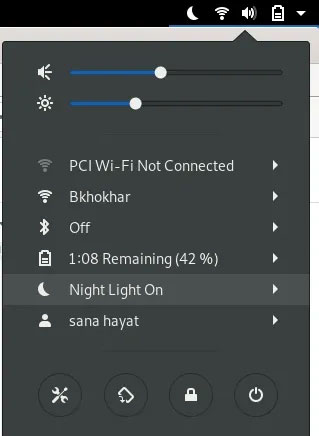
Tiện ích Settings mở ra trong giao diện bạn đã sử dụng trước đó. Bạn cần nhấp vào tab Devices, sau đó nhấp vào Mouse & Touchpad để thực hiện các cấu hình cần thiết.
Đây là giao diện Mouse & Touchpad:
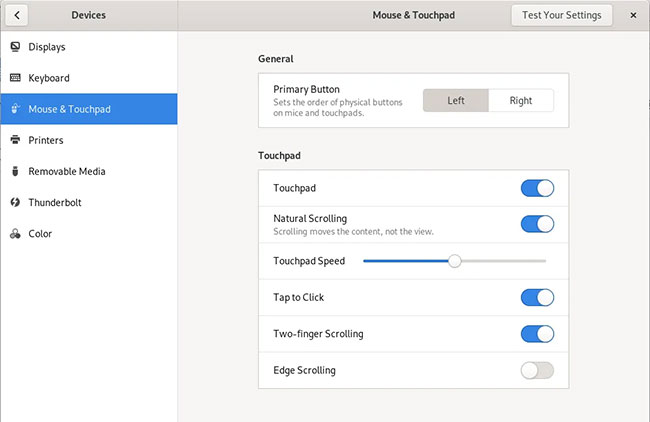
Ngoài ra, bạn có thể khởi chạy trực tiếp chế độ xem này bằng cách nhập các từ khóa mouse and touchpad có liên quan vào Application Launcher, như sau:
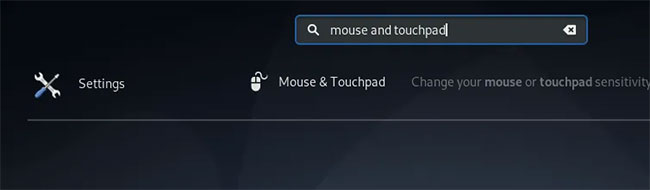
Trong cài đặt Mouse & Touchpad, hãy cố gắng xác định vị trí nút Edge Scrolling trong phần Touchpad. Theo mặc định, nút này được bật trên Debian, nghĩa là tính năng Edge Scrolling được kích hoạt trên touchpad.
Chỉ cần tắt nút này để vô hiệu hóa tính năng Edge Scrolling hoặc bật nó lên để kích hoạt tính năng này. Ngay sau khi bạn làm điều đó, các cài đặt mới sẽ có hiệu lực ngay lập tức. Một số người thấy tính năng này hữu ích, nhưng nhiều người khác lại cho rằng nó phiền toái. Vì vậy, bất kể sở thích cá nhân của bạn là gì, bạn có thể sử dụng nút này trong tiện ích Settings để tắt hoặc bật tính năng tùy ý.
Xem thêm:
 Công nghệ
Công nghệ  AI
AI  Windows
Windows  iPhone
iPhone  Android
Android  Học IT
Học IT  Download
Download  Tiện ích
Tiện ích  Khoa học
Khoa học  Game
Game  Làng CN
Làng CN  Ứng dụng
Ứng dụng 


















 Linux
Linux  Đồng hồ thông minh
Đồng hồ thông minh  macOS
macOS  Chụp ảnh - Quay phim
Chụp ảnh - Quay phim  Thủ thuật SEO
Thủ thuật SEO  Phần cứng
Phần cứng  Kiến thức cơ bản
Kiến thức cơ bản  Lập trình
Lập trình  Dịch vụ công trực tuyến
Dịch vụ công trực tuyến  Dịch vụ nhà mạng
Dịch vụ nhà mạng  Quiz công nghệ
Quiz công nghệ  Microsoft Word 2016
Microsoft Word 2016  Microsoft Word 2013
Microsoft Word 2013  Microsoft Word 2007
Microsoft Word 2007  Microsoft Excel 2019
Microsoft Excel 2019  Microsoft Excel 2016
Microsoft Excel 2016  Microsoft PowerPoint 2019
Microsoft PowerPoint 2019  Google Sheets
Google Sheets  Học Photoshop
Học Photoshop  Lập trình Scratch
Lập trình Scratch  Bootstrap
Bootstrap  Năng suất
Năng suất  Game - Trò chơi
Game - Trò chơi  Hệ thống
Hệ thống  Thiết kế & Đồ họa
Thiết kế & Đồ họa  Internet
Internet  Bảo mật, Antivirus
Bảo mật, Antivirus  Doanh nghiệp
Doanh nghiệp  Ảnh & Video
Ảnh & Video  Giải trí & Âm nhạc
Giải trí & Âm nhạc  Mạng xã hội
Mạng xã hội  Lập trình
Lập trình  Giáo dục - Học tập
Giáo dục - Học tập  Lối sống
Lối sống  Tài chính & Mua sắm
Tài chính & Mua sắm  AI Trí tuệ nhân tạo
AI Trí tuệ nhân tạo  ChatGPT
ChatGPT  Gemini
Gemini  Điện máy
Điện máy  Tivi
Tivi  Tủ lạnh
Tủ lạnh  Điều hòa
Điều hòa  Máy giặt
Máy giặt  Cuộc sống
Cuộc sống  TOP
TOP  Kỹ năng
Kỹ năng  Món ngon mỗi ngày
Món ngon mỗi ngày  Nuôi dạy con
Nuôi dạy con  Mẹo vặt
Mẹo vặt  Phim ảnh, Truyện
Phim ảnh, Truyện  Làm đẹp
Làm đẹp  DIY - Handmade
DIY - Handmade  Du lịch
Du lịch  Quà tặng
Quà tặng  Giải trí
Giải trí  Là gì?
Là gì?  Nhà đẹp
Nhà đẹp  Giáng sinh - Noel
Giáng sinh - Noel  Hướng dẫn
Hướng dẫn  Ô tô, Xe máy
Ô tô, Xe máy  Tấn công mạng
Tấn công mạng  Chuyện công nghệ
Chuyện công nghệ  Công nghệ mới
Công nghệ mới  Trí tuệ Thiên tài
Trí tuệ Thiên tài